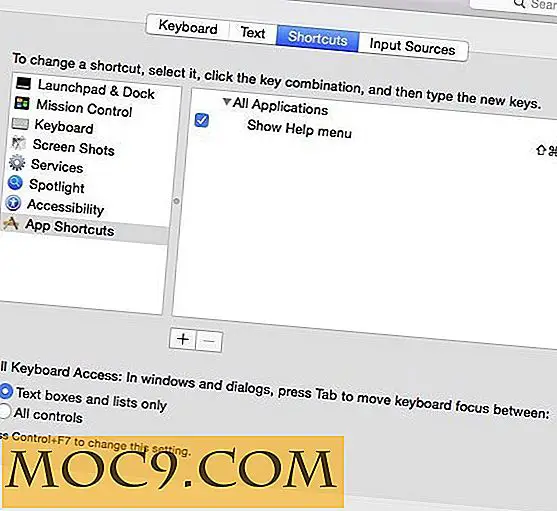MDownloader: Tải xuống các tệp dễ dàng hơn từ dịch vụ chia sẻ tệp
Những người sử dụng dịch vụ chia sẻ tập tin một cách thường xuyên chỉ biết rõ rằng tải xuống tệp từ các dịch vụ này có thể là một nhiệm vụ rất khó khăn. Nhưng hầu hết chúng ta bị mắc kẹt trong cái " ghét" này nhưng lại cần mối quan hệ " em " và không thể thoát được.
May mắn thay, những người khác ghét vấn đề nhiều như chúng tôi và nhiều người đã đưa ra giải pháp. Có một số trình quản lý tải xuống có sẵn ở đó được xây dựng đặc biệt để khắc phục sự cố.
Nhưng có những lựa chọn không bao giờ là một điều xấu. Người dùng Windows có thể sử dụng MDownloader làm phương án thay thế cho việc tải xuống ít rắc rối hơn từ dịch vụ chia sẻ tệp.
Bắt đầu với các tùy chọn
Sau khi tải xuống thường xuyên và cài đặt thường lệ, bạn có thể bắt đầu sử dụng MDownloader. Người dùng lần đầu tiên sẽ được chào đón bởi cửa sổ " Tùy chọn " và mục đầu tiên trong danh sách là tùy chọn " Chung ".

Có một số thứ có thể được đặt ở đây, chẳng hạn như xác định vị trí mặc định của các tệp đã tải xuống, tùy chọn tiếp tục tải xuống khi khởi động (chỉ dành cho máy chủ hỗ trợ tiếp tục) và bật màu cho các mục đã tải xuống.
Tiếp theo là tùy chọn “ Kết nối ”. Đây là nơi bạn có thể áp dụng máy chủ proxy nếu bạn muốn sử dụng máy chủ proxy.

Để thêm một máy chủ proxy, chỉ cần nhấp vào nút " Thêm " và nhập dữ liệu cần thiết.

Vẫn nằm trong tùy chọn “ Kết nối ”, cũng có tùy chọn cho phép tăng tốc tải xuống và đặt số lượng kết nối đồng thời được phép (từ 2 đến 4).

MDownloader cho phép người dùng thực hiện tìm kiếm tệp trên FilesTube và có một số cài đặt có thể điều chỉnh trong tùy chọn " Mô-đun ".

MDownloader cũng cho phép người dùng theo dõi các mục mà họ muốn tải xuống thường xuyên bằng cách đăng ký RSS. Cũng giống như “Trình tìm kiếm tệp trên YouTube ”, tùy chọn Trình theo dõi RSS cũng nằm trong tùy chọn “ Mô-đun ”.

Để thêm Đăng ký RSS, hãy nhấp vào nút “ Mới ” và điền vào các trường trống có dữ liệu thích hợp.

Mục cuối cùng trên cửa sổ " Tùy chọn " là danh sách các dịch vụ chia sẻ tệp được hỗ trợ hoặc " Nhà cung cấp ". Nếu bạn bật tùy chọn “ Ưu tiên ”, bạn có thể sắp xếp các nhà cung cấp này bằng cách đặt chúng lên trên hoặc thấp hơn trong danh sách. Để thực hiện điều đó, hãy chọn một dịch vụ và nhấp vào nút “ Lên ” hoặc “ Xuống ”.

Tìm kiếm và tải xuống các tệp
Như đã đề cập ở trên, MDownloader cho phép người dùng tìm kiếm và tải xuống các tệp bằng dịch vụ FilesTube. Để làm điều đó, nhấp vào biểu tượng " FT " màu trắng và màu xanh trên cửa sổ chính.

Sau khi cửa sổ Trình tìm kiếm tệp của bạn mở, hãy nhập truy vấn tìm kiếm của bạn và chọn phần mở rộng tệp. Để tìm kiếm bất kỳ loại tệp mở rộng nào, hãy để tùy chọn " Tiện ích ".

Để thu hẹp kết quả tìm kiếm, bạn cũng có thể đặt ngày xuất bản của tệp, miễn là bạn có thông tin về điều đó. Sau đó nhấp vào nút " Tìm kiếm ".

Tôi phải cảnh báo bạn rằng kết quả tìm kiếm có thể sẽ bị ô nhiễm bởi những người thân. Vì vậy, hãy cẩn thận khi chọn tệp để tải xuống.

Một lộ trình khác mà bạn có thể thực hiện là bằng cách tự thêm liên kết tải xuống. Bạn có thể làm điều này nếu bạn được trang bị các liên kết trước đó. Nhấp vào nút “ plus (+)” màu xanh lá cây từ cửa sổ chính và dán danh sách liên kết vào cửa sổ “ Thêm liên kết ” - một liên kết tại một dòng.

Nhấp vào " Tìm liên kết " để hiển thị liên kết tải xuống thực sự của các tệp mà bạn muốn, sau đó nhấp vào nút " Nhận diện tất cả " để xác nhận liên kết tải xuống. Phụ thuộc vào số lượng mục bạn có trong danh sách và tốc độ kết nối internet của bạn, quá trình này có thể mất một lúc.
Sau khi tất cả các liên kết đã được nhận diện, hãy nhấp vào “ Hàng đợi tất cả ” để bắt đầu quá trình tải xuống.
Bạn cũng có thể yêu cầu MDownloader phân tích trang web để tìm các liên kết tải xuống. Chọn tab “ Trang ”, dán URL của trang bạn muốn phân tích và nhấp vào nút “ Phân tích ”. Sau đó, các bước tiếp theo tương tự như quy trình " Thủ công " được mô tả ở trên.

Bước cuối cùng mà bạn cần thực hiện là đợi các tệp của bạn được tải xuống. Bạn có thể lặp lại quy trình để thêm các tệp khác vào hàng đợi.

Nếu bạn sử dụng Windows và tải xuống hàng tấn tệp từ các dịch vụ chia sẻ tệp, bạn sẽ tìm thấy MDownloader như một công cụ có giá trị. Nhưng bạn cũng có thể có các lựa chọn thay thế của riêng bạn cho dòng ứng dụng này, tại sao không chia sẻ chúng bằng cách sử dụng bình luận bên dưới?
Tín dụng hình ảnh: bengrey